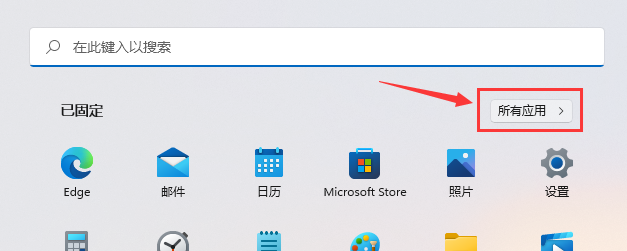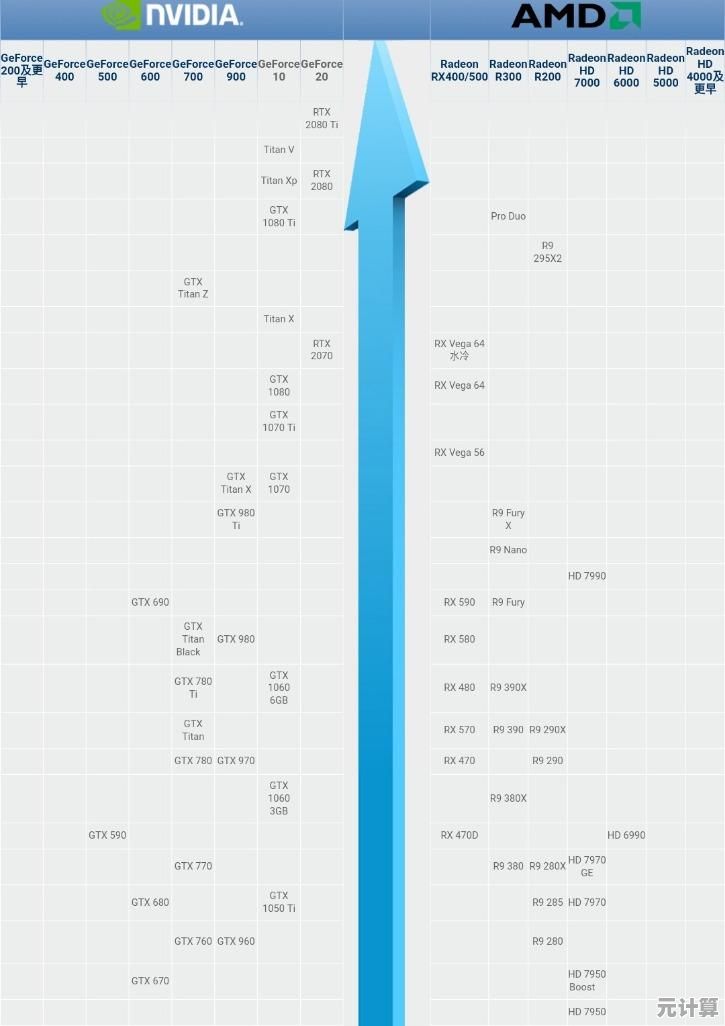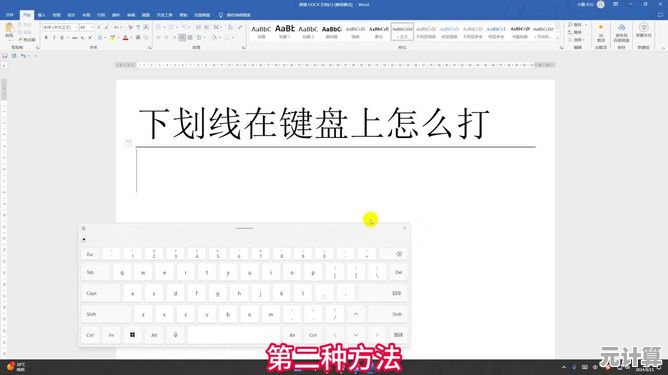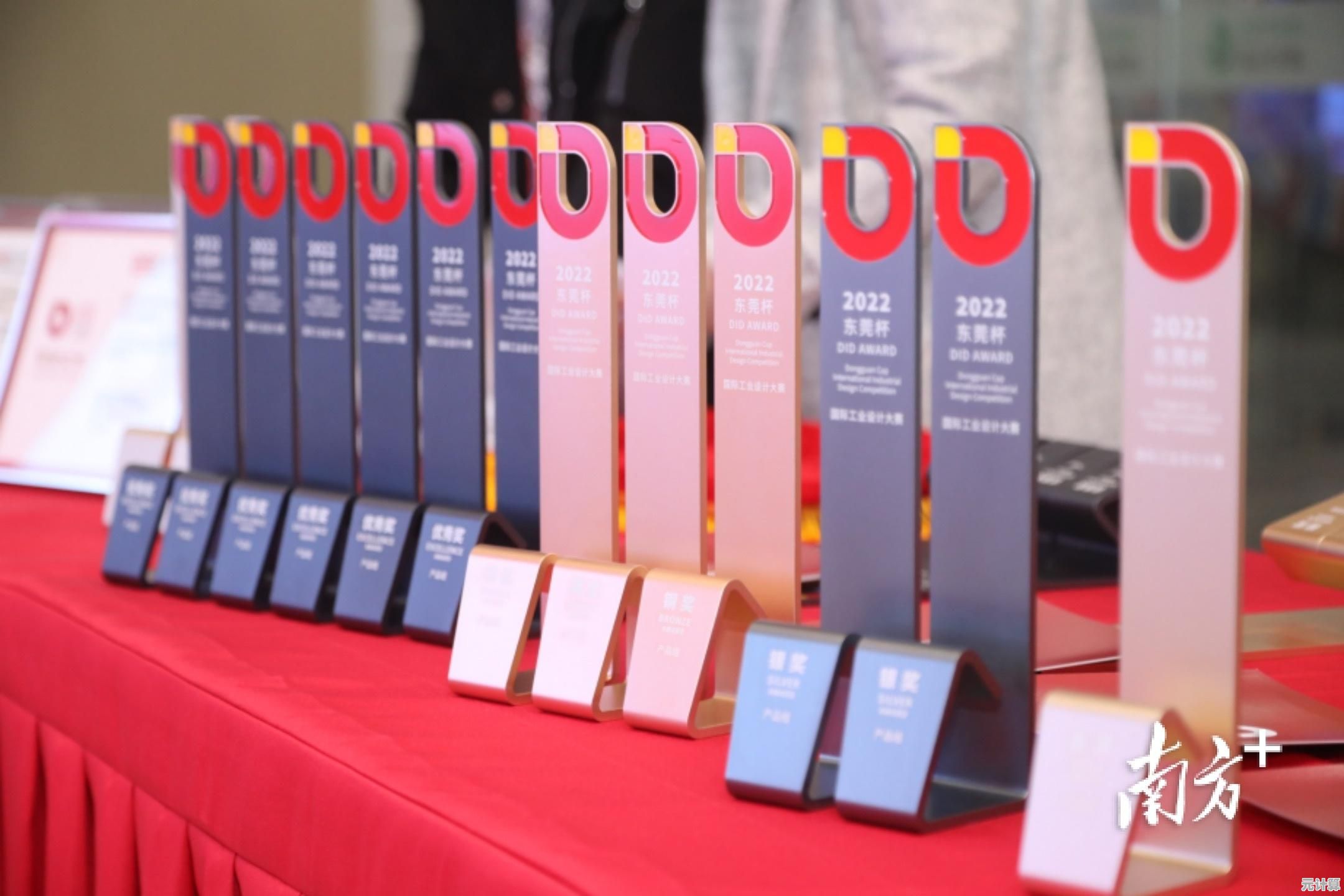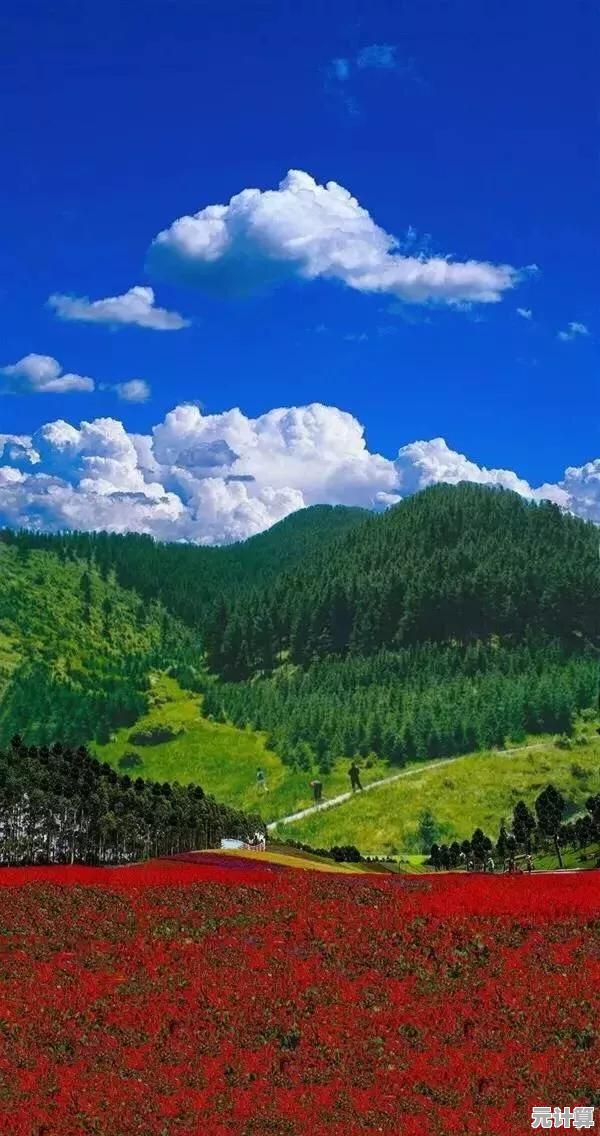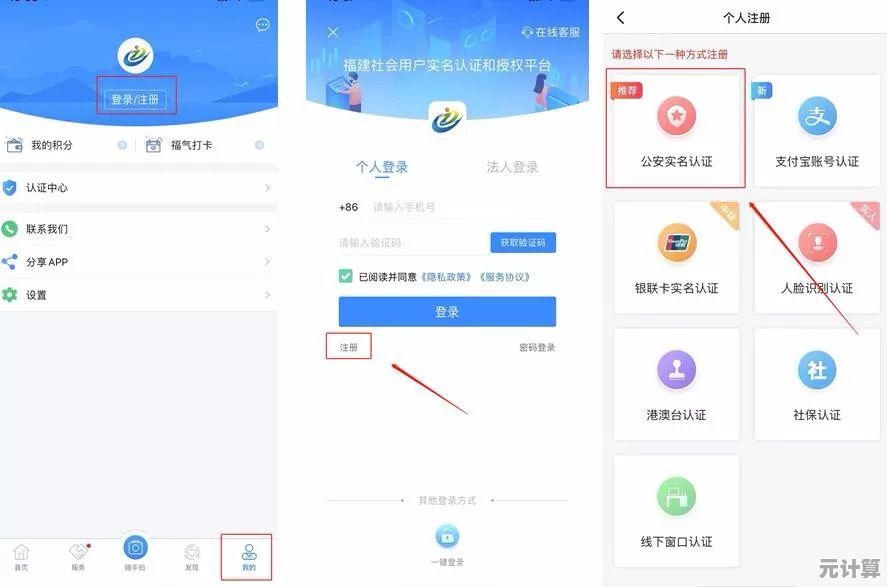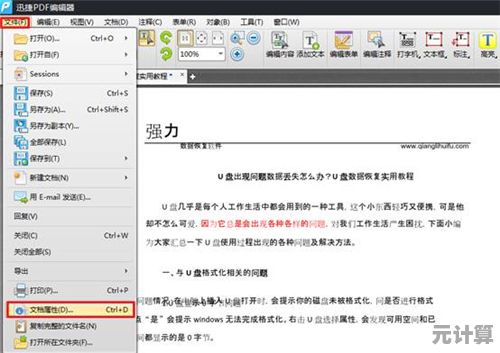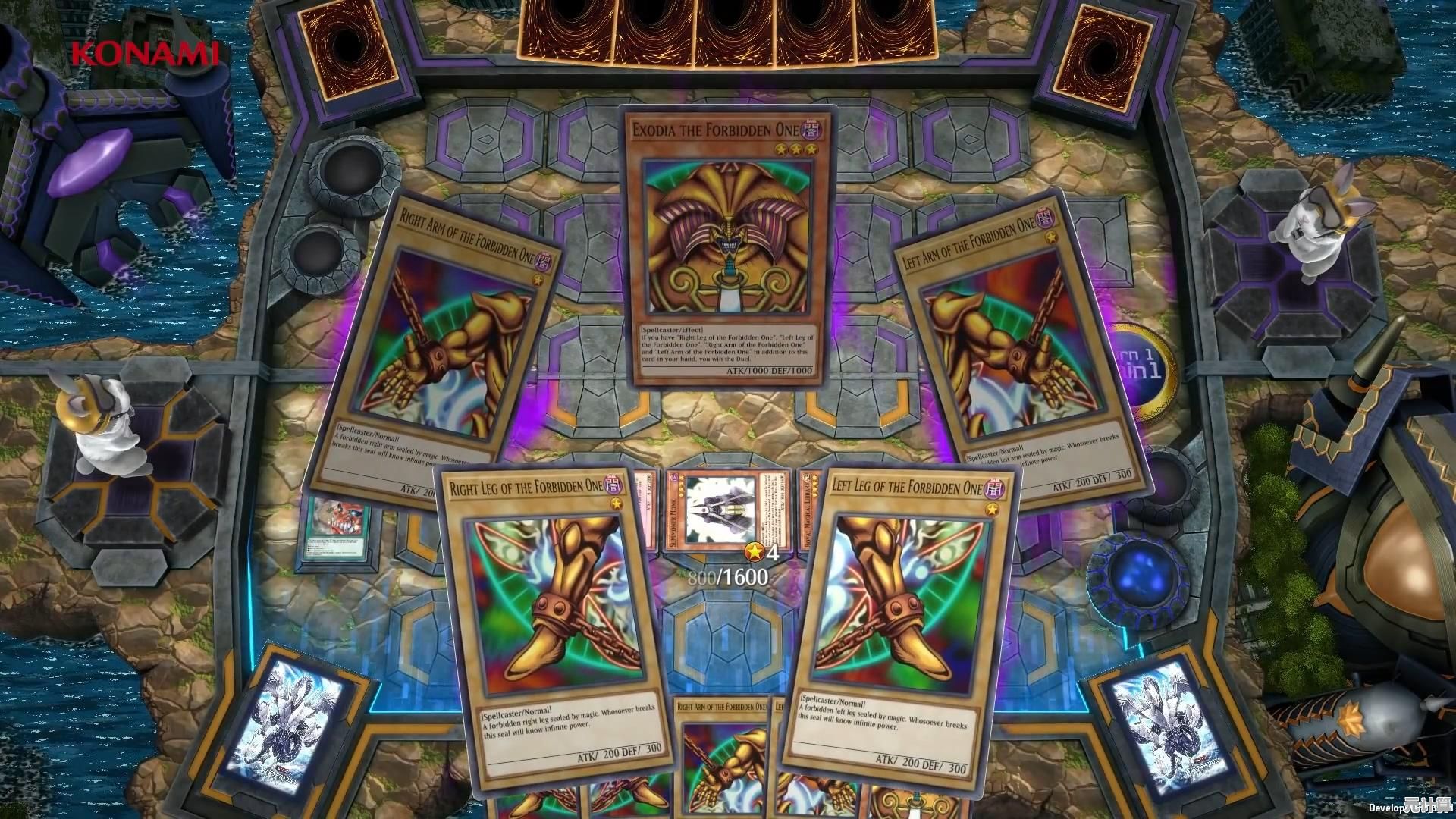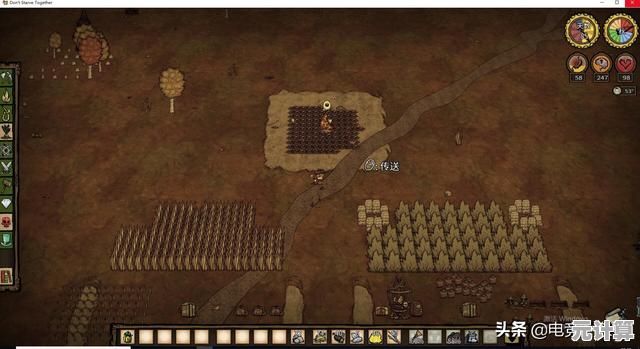一步步教你设置Windows防火墙:确保系统安全的最佳实践
- 问答
- 2025-10-10 12:12:18
- 3
哎呀,说到Windows防火墙,我猜很多人第一反应就是——那个时不时弹出来问“是否允许此应用通过防火墙”的烦人窗口?😅 我以前也这么想,总觉得它碍事,甚至一度想直接关掉它,但后来经历过一次莫名其妙的网络攻击(对,就是那种电脑突然变卡,然后冒出一堆奇怪弹窗的经历),我才意识到这玩意儿真不能小看。
今天我就结合自己踩过的坑,和你聊聊怎么一步步设置Windows防火墙,顺便分享点个人心得,别担心,不用搞懂那些晦涩的专业术语,咱们就当在修一道“数字防盗门”🛡️。
第一步:先搞清楚防火墙在干嘛
防火墙其实就像你家的门卫,它决定哪些程序可以联网、哪些不行,Windows自带这个功能,但很多人压根没管过它——默认设置虽然能用,但未必适合你的情况,比如我之前用某个小众剪辑软件,防火墙老是拦着它上传项目备份,我一开始还以为是软件坏了…后来才发现是防火墙在“尽职尽责”😂。
👉 个人建议:别一上来就关防火墙!哪怕暂时不方便,也先改成“询问模式”,至少知道谁在偷偷联网。
第二步:检查基础状态——别让门卫睡大觉
首先按Win键输入“防火墙”,打开“Windows Defender防火墙”界面,这里一定要确认防火墙是开启状态(绿色勾标),我有次重装系统后忘了开,结果一周内中了两次广告软件,简直血泪教训💔。
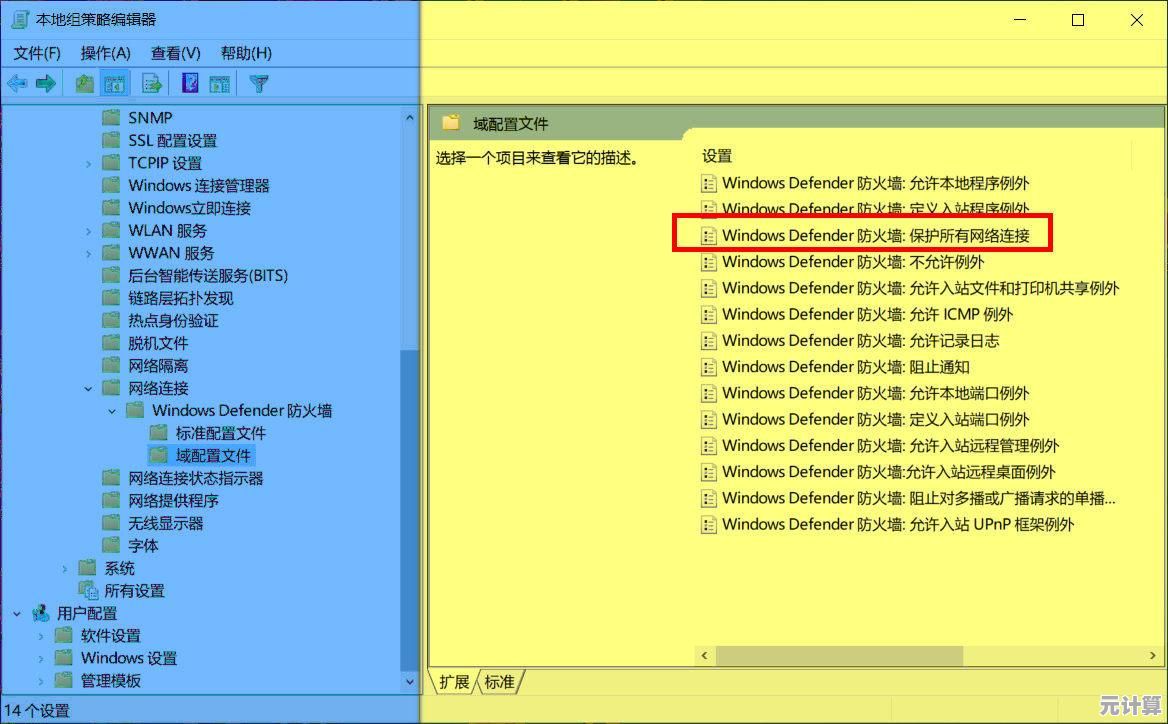
如果这里显示关闭,赶紧点左侧“启用或关闭防火墙”,把专用网络和公用网络的选项都选上,对了,公用网络(比如咖啡馆Wi-Fi)建议选更严格的“阻止所有传入连接”——毕竟外面人多手杂嘛。
第三步:自定义规则——给常用软件“发通行证”
这是最实用的部分!点左侧“高级设置”,会看到一个密密麻麻的界面(别慌!),重点看“出站规则”和“入站规则”,我习惯先处理出站规则:比如发现某个游戏老是联机失败,可能就是防火墙把它拦了。
案例分享:我之前玩某款独立游戏,联机模式始终卡在登录界面,折腾半天才发现是防火墙默默阻止了它的出站请求😤,解决方法很简单:在“出站规则”里新建规则→选“程序”→找到游戏exe文件→允许连接→起个名字(XX游戏联网”)搞定!
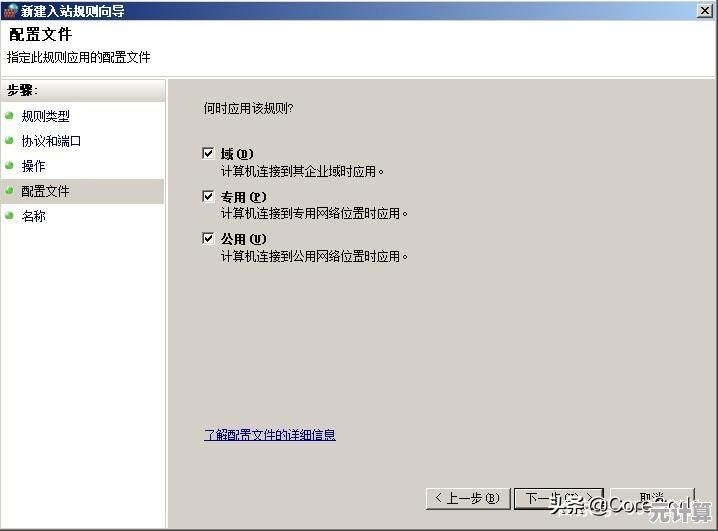
⚠️ 但注意:别随便给所有程序放行!比如那些来历不明的破解工具,一旦允许它联网,分分钟变成黑客的后门…(别问我怎么知道的)
第四步:偶尔检查“例外列表”——清掉隐藏的风险
很多人设置完就忘了,但防火墙的“允许应用”列表可能会越积越多,我有次清理电脑时发现,某个已经卸载的软件居然还在列表里躺着😳,定期去看看有没有失效或可疑的条目,果断删掉。
方法:回到防火墙主界面→点击“允许应用或功能通过防火墙”→勾选掉不需要的项,比如你不再用Skype了,就别让它留着占坑。
最后一点玄学心得:防火墙不是万能的
虽然设置好了防火墙,但千万别以为就此高枕无忧,它只能控制网络流量,对付不了钓鱼邮件或者你手滑下载的病毒…所以还得搭配杀毒软件和基本安全意识(比如别乱点“恭喜中奖”链接🎣)。
有时候我觉得设置防火墙就像养猫:既不能让它太凶(见啥拦啥),也不能太怂(放任自由),得慢慢调整到一种“既安全又不碍事”的平衡状态~😼
本文由穆方方于2025-10-10发表在笙亿网络策划,如有疑问,请联系我们。
本文链接:http://pro.xlisi.cn/wenda/59394.html